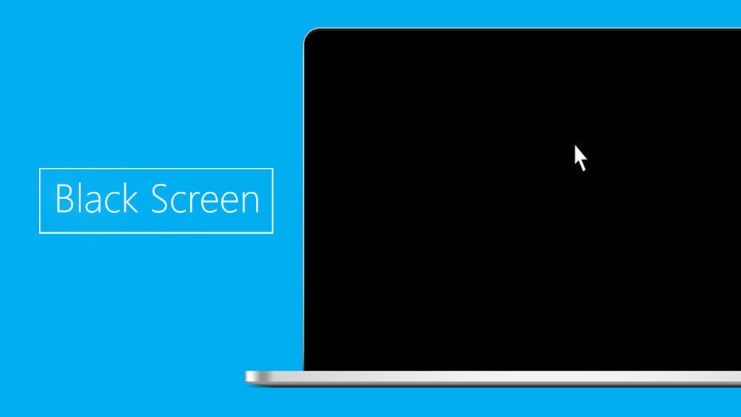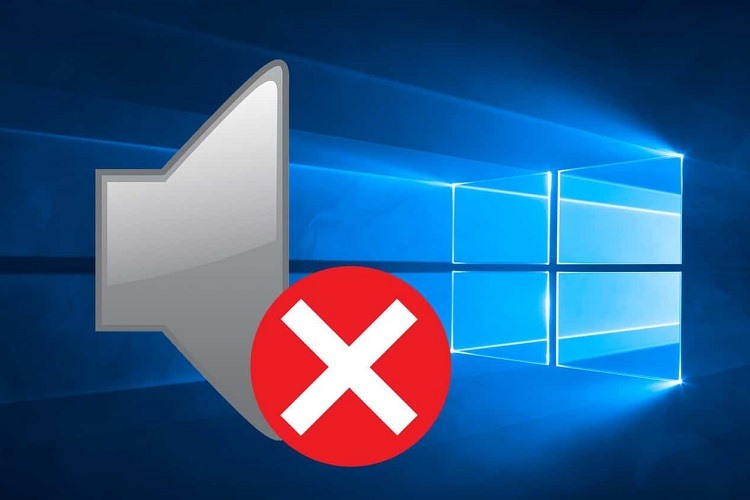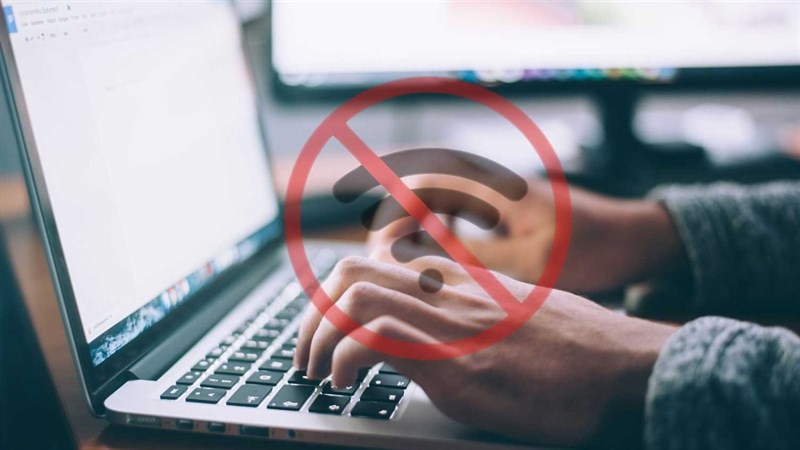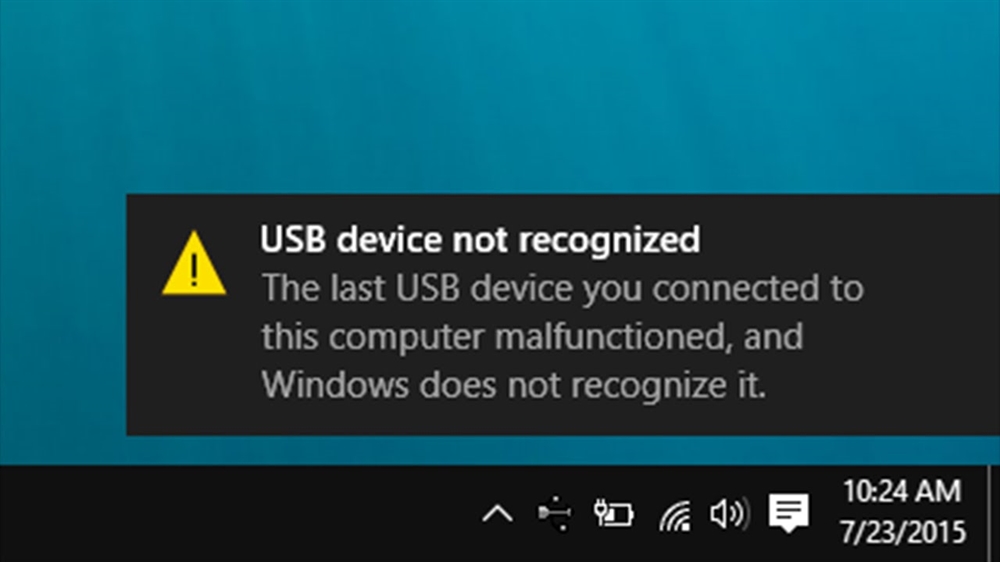Khi sử dụng máy tính, không thể tránh khỏi việc gặp phải các sự cố phần cứng. Từ việc máy tính không khởi động lên đến vấn đề với hiển thị màn hình hay âm thanh, những sự cố này có thể gây khó chịu và làm gián đoạn công việc hàng ngày của bạn. Tuy nhiên, đừng lo lắng! Trong bài viết này, chúng ta sẽ khám phá cách sửa chữa và khắc phục các sự cố phần cứng phổ biến trên máy tính. Hãy đọc tiếp để tìm hiểu các giải pháp sửa lỗi và trở lại với công việc một cách nhanh chóng.
Không khởi động: Vấn đề khi máy tính không khởi động lên
Nếu máy tính của bạn không khởi động lên, có thể có một số nguyên nhân gây ra vấn đề này. Dưới đây là một số giải pháp bạn có thể thử:
- Kiểm tra xem máy tính có cắm nguồn không. Đảm bảo rằng dây nguồn đã được cắm chắc chắn và đèn LED trên máy tính sáng lên.
- Kiểm tra xem nguồn điện của bạn có hoạt động không bằng cách kết nối với một ổ cắm điện khác.
- Kiểm tra xem dây cáp màn hình đã được kết nối chắc chắn với máy tính hoặc thay thế cáp màn hình nếu cần.
- Nếu bạn có nhiều ổ cứng, hãy kiểm tra xem ổ cứng chứa hệ điều hành có được cấu hình để khởi động không.
- Kiểm tra xem RAM có được gắn chặt không. Hãy thử gỡ bỏ RAM và lắp lại một cách chắc chắn.
- Nếu tất cả các phương pháp trên đều không thành công, hãy đặt vấn đề của bạn trên các diễn đàn trực tuyến hoặc liên hệ với dịch vụ kỹ thuật chuyên nghiệp để được hỗ trợ.
Màn hình đen: Khắc phục vấn đề màn hình đen
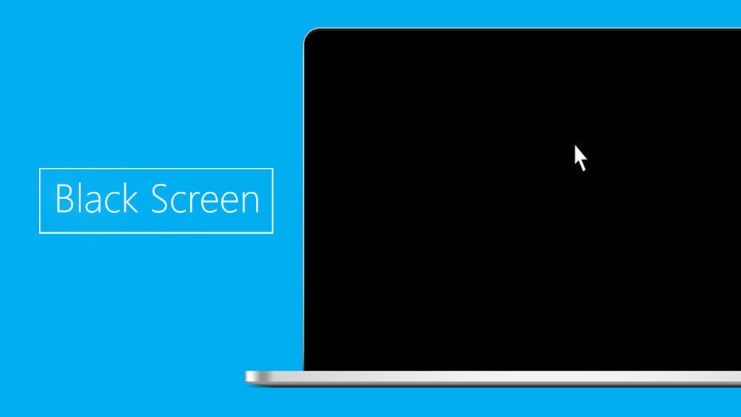
Một màn hình đen trên máy tính có thể làm gián đoạn công việc của bạn. Hãy thử những phương pháp sau để khắc phục vấn đề:
- Kiểm tra xem cáp màn hình đã được kết nối chắc chắn với máy tính và màn hình.
- Thử sử dụng một màn hình khác để xác định xem vấn đề có phải do màn hình hay không.
- Kiểm tra xem card đồ họa có được gắn chặt không. Hãy thử gỡ bỏ card đồ họa và lắp lại một cách chắc chắn.
- Nếu bạn sử dụng card đồ họa tích hợp, hãy thử cài đặt lại driver đồ họa.
- Kiểm tra xem các cáp nguồn và cáp dữ liệu đã được kết nối chính xác và không bị hỏng.
- Nếu tất cả các phương pháp trên không giải quyết được vấn đề, hãy liên hệ với dịch vụ kỹ thuật chuyên nghiệp để được tư vấn thêm.
Vấn đề với âm thanh: Khắc phục sự cố âm thanh trên máy tính
Khi âm thanh trên máy tính gặp vấn đề, bạn có thể thực hiện những bước sau để khắc phục:
- Kiểm tra xem loa hoặc tai nghe đã được kết nối chắc chắn vào máy tính.
- Kiểm tra âm lượng trên máy tính của bạn và đảm bảo nó không được tắt hoặc đặt ở mức âm thanh tối thiểu.
- Kiểm tra driver âm thanh và cập nhật lên phiên bản mới nhất.
- Kiểm tra xem có bất kỳ loa hoặc tai nghe nào khác đang được kết nối đúng cách.
- Nếu bạn đang sử dụng Windows, hãy kiểm tra xem Mixer âm thanh có được cấu hình đúng không.
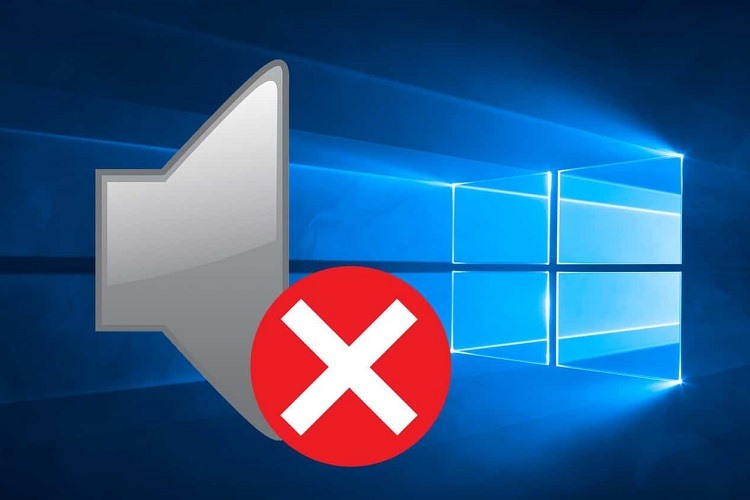
Không có kết nối Internet: Sửa lỗi kết nối Internet
Khi không có kết nối Internet, bạn có thể thực hiện những bước sau để khắc phục vấn đề:
- Kiểm tra xem mạng Wi-Fi hoặc cáp Ethernet có được kết nối chắc chắn và hoạt động không.
- Khởi động lại modem và router của bạn.
- Kiểm tra xem các đèn trên modem và router có sáng đúng không.
- Kiểm tra xem thiết bị của bạn có địa chỉ IP hợp lệ không.
- Tắt tường lửa hoặc phần mềm diệt virus tạm thời và kiểm tra xem vấn đề có được giải quyết không.
- Nếu bạn đang sử dụng Wi-Fi, hãy thử di chuyển gần router để xem có tín hiệu mạnh hơn không.
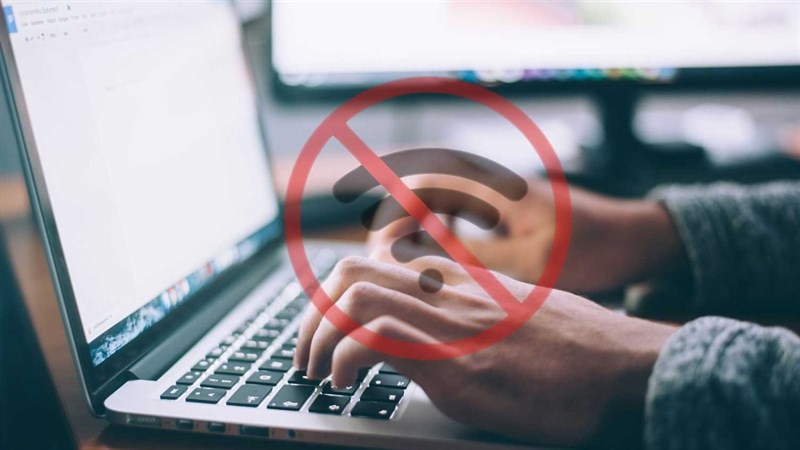
Thiết bị USB không hoạt động: Khắc phục vấn đề USB
Khi các thiết bị USB không hoạt động, hãy thử những phương pháp sau:
- Kiểm tra xem cổng USB có bị hỏng hay không bằng cách kết nối thiết bị khác vào cùng một cổng.
- Kiểm tra xem thiết bị USB có được nhận diện trên máy tính không.
- Kiểm tra driver của thiết bị USB và cập nhật lên phiên bản mới nhất.
- Thử kết nối thiết bị USB vào một cổng USB khác trên máy tính.
- Nếu thiết bị USB có nguồn điện riêng, hãy kiểm tra xem nó có được kích hoạt hay không.
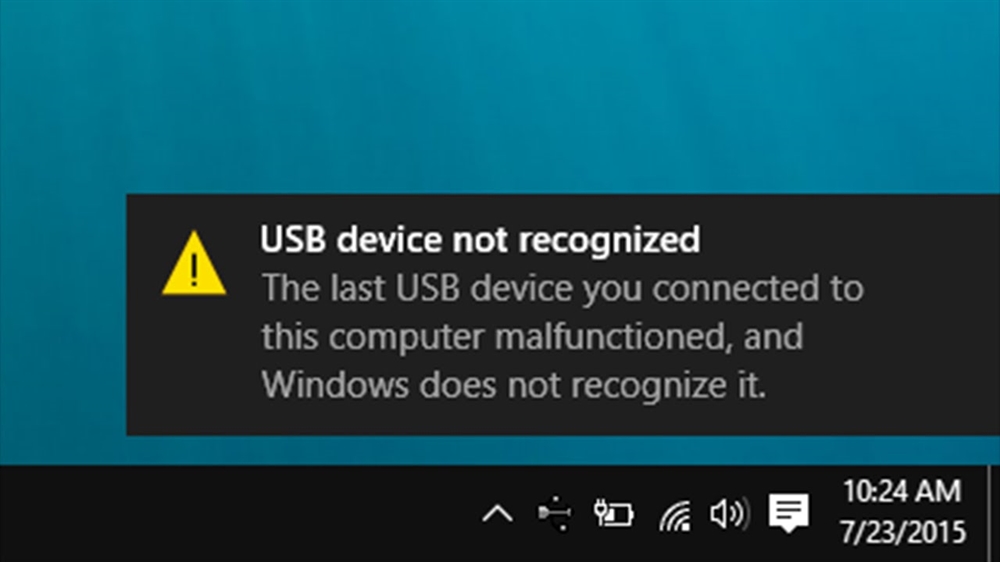
FAQs (Các câu hỏi thường gặp)
Câu hỏi 1: Làm thế nào để sửa lỗi máy tính không khởi động lên?
Để sửa lỗi máy tính không khởi động lên, bạn có thể thử những phương pháp sau:
- Kiểm tra nguồn điện và dây nguồn.
- Kiểm tra cáp màn hình và RAM.
- Kiểm tra ổ cứng và hệ điều hành.
- Liên hệ với dịch vụ kỹ thuật chuyên nghiệp nếu vấn đề vẫn tiếp tục.
Câu hỏi 2: Tại sao màn hình của tôi lại đen?
Có một số nguyên nhân khiến màn hình trở nên đen, bao gồm:
- Cáp màn hình không được kết nối chắc chắn.
- Card đồ họa có vấn đề.
- Cáp nguồn hoặc cáp dữ liệu bị hỏng.
- Driver đồ họa cần được cập nhật.
- Màn hình có thể bị hỏng.
Câu hỏi 3: Làm thế nào để khắc phục vấn đề âm thanh trên máy tính?
Để khắc phục vấn đề âm thanh trên máy tính, hãy thử những phương pháp sau:
- Kiểm tra kết nối âm thanh và âm lượng.
- Cập nhật driver âm thanh.
- Kiểm tra Mixer âm thanh.
- Kiểm tra các thiết bị âm thanh khác.
Câu hỏi 4: Làm thế nào để sửa lỗi kết nối Internet trên máy tính?
Để sửa lỗi kết nối Internet trên máy tính, bạn có thể thực hiện các bước sau:
- Kiểm tra kết nối Wi-Fi hoặc cáp Ethernet.
- Khởi động lại modem và router.
- Kiểm tra địa chỉ IP và tường lửa.
- Di chuyển gần router nếu sử dụng Wi-Fi.
Câu hỏi 5: Tại sao thiết bị USB không hoạt động trên máy tính của tôi?
Có một số nguyên nhân khiến thiết bị USB không hoạt động trên máy tính, bao gồm:
- Cổng USB bị hỏng.
- Thiết bị USB không được nhận diện.
- Driver của thiết bị USB lỗi.
- Thiết bị USB không được cấp nguồn đúng.
Câu hỏi 6: Tôi có thể tự sửa chữa các sự cố phần cứng trên máy tính không?
Tùy thuộc vào mức độ sự cố, bạn có thể tự sửa chữa một số sự cố phần cứng trên máy tính. Tuy nhiên, nếu bạn không có kỹ năng hoặc kiến thức về phần cứng, tốt nhất là liên hệ với MÁY TÍNH VIỆT PHONG để được hỗ trợ hoàn toàn miễn phí.
Kết luận
Trên đây là một số cách sửa chữa và khắc phục các sự cố phần cứng thường gặp trên máy tính. Với các giải pháp này, bạn có thể tự tin giải quyết các vấn đề phần cứng một cách đơn giản và hiệu quả. Tuy nhiên, nếu vấn đề vẫn tiếp tục hoặc bạn cảm thấy không tự tin trong việc sửa chữa, hãy luôn tìm đến dịch vụ kỹ thuật chuyên nghiệp để được giúp đỡ. Hãy chắc chắn rằng bạn luôn bảo trì và chăm sóc máy tính của mình để tránh những sự cố không mong muốn.